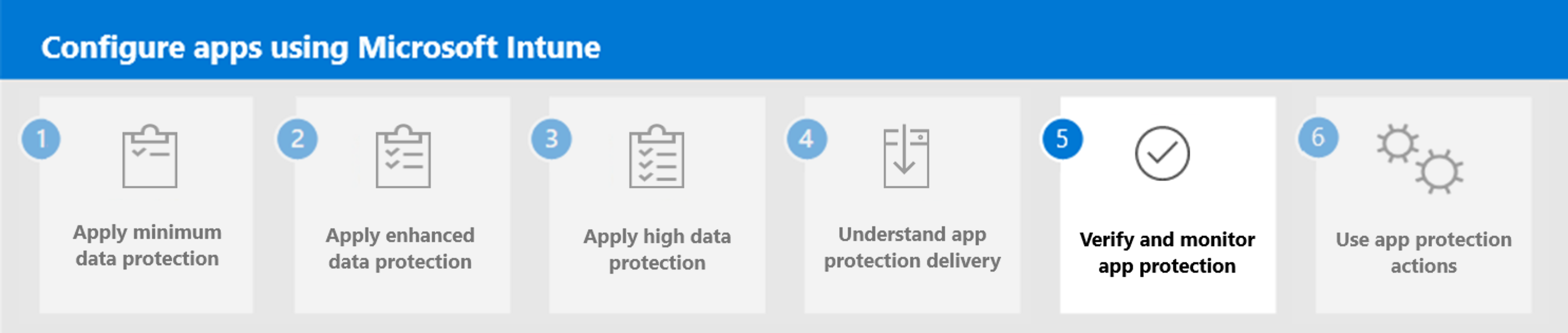手順 4. アプリ保護の配信について
重要
選択したアプリケーションにアクセスする前に、クライアント アプリに対して Intune アプリ保護ポリシーが存在することを要求できます。 詳細については、「 アプリ保護ポリシーを要求する」を参照してください。
アプリ保護ポリシーを使用してデバイス上のアプリを保護するには、そのポリシーを配信し、organizationでユーザーに適用する必要があります。 アプリ保護ポリシーの配信に影響を与えるタイミングの理由と解決策がいくつかあります。
アプリ保護ポリシーの配信に影響を与える一般的なユーザー状態の問題:
- 問題: テナントがオンボードされていません。
解決策: Intune 用にテナントを設定する必要があります。 - 問題: ユーザーにライセンスがありません。
解決策: Intune ライセンスをユーザーに割り当てる必要があります。 - 問題: ユーザーにアプリ保護ポリシーが割り当てられません。
解決策: アプリ保護ポリシー設定をユーザーに割り当てる必要があります。 - 問題: ユーザーにアプリ保護ポリシーが割り当てられているが、関連するアプリがポリシーに含まれていない。
解決策: 保護するアプリをアプリ保護ポリシーに含める必要があります。 - 問題: ユーザーが Intune MAM に正常に登録されましたが、アプリ保護ポリシーがまだ適用されていません。
解決策: Intune では通常、ユーザーの登録に 30 分かかります。
上記の各問題の特定のタイミングについては、「 配信タイミングの概要」を参照してください。
アプリ拡張機能の制限
Organizationのデータを保護する方法として、Outlook アドインと LinkedIn アカウント接続を制限できます。 Outlook アドインは、Outlook の拡張機能を統合するために使用できます。 これらのアドインは Web で使用できます。 Intune を使用してこれらのアドインを直接管理することはできません。 ただし、エンド ユーザーがアドインをインストールしてサイドローディングできないようにする特定のロールを削除できます。
さらに、organization全体の LinkedIn アカウント接続を無効にすることも、organizationで選択したユーザー グループに対して LinkedIn アカウント接続を有効にすることもできます。 これらの設定は、すべてのプラットフォーム (Web、モバイル、デスクトップ) 上の Microsoft 365 アプリ間の LinkedIn 接続に影響します。
詳細については、「 アプリケーション拡張機能の保護」を参照してください。
次の手順
手順 5 に進み、Microsoft Intuneでアプリ保護を確認して監視します。